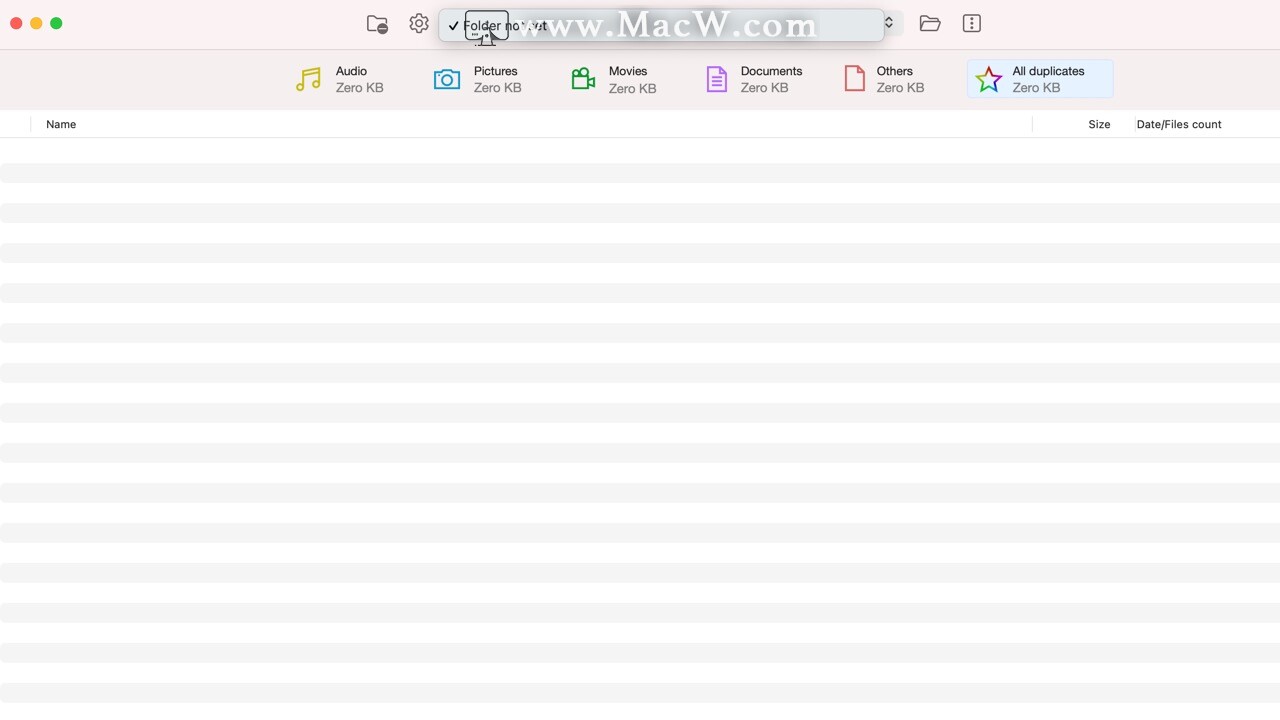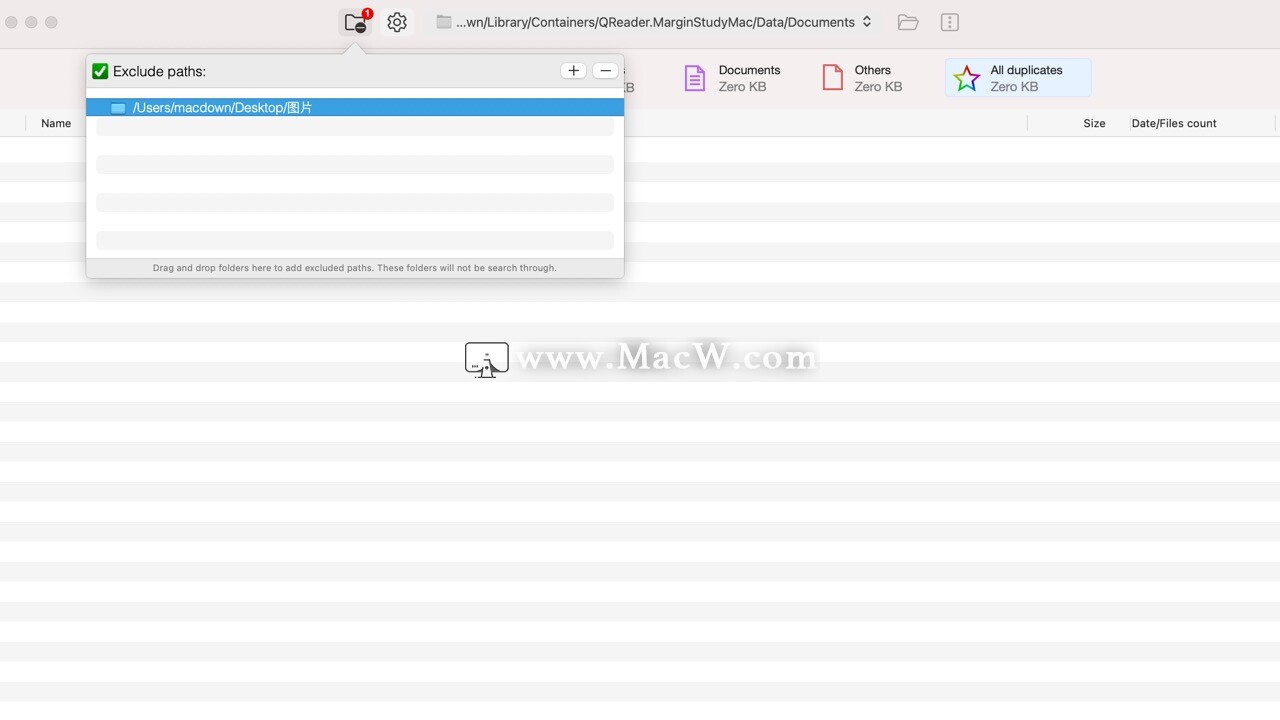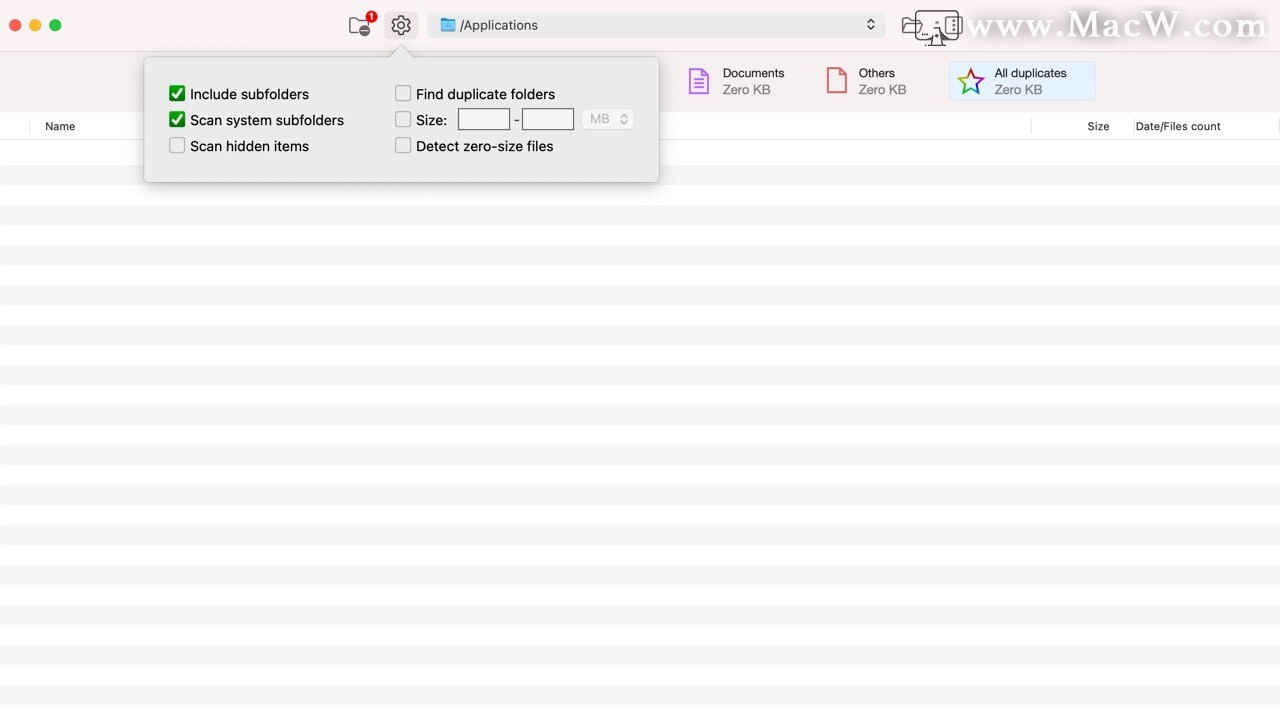Clone Fighter for Mac(重复文件查找删除软件)
软件介绍
电脑重复文件太多怎么办?Clone Fighter for Mac将帮助您查找和删除无用的重复文件,以释放磁盘空间。只需选择位置(可以是整个磁盘),设置以下所述的搜索选项,然后按开始。找到重复的文件后,您可以手动选择要删除的文件,或使用“操作”菜单自动选择文件。
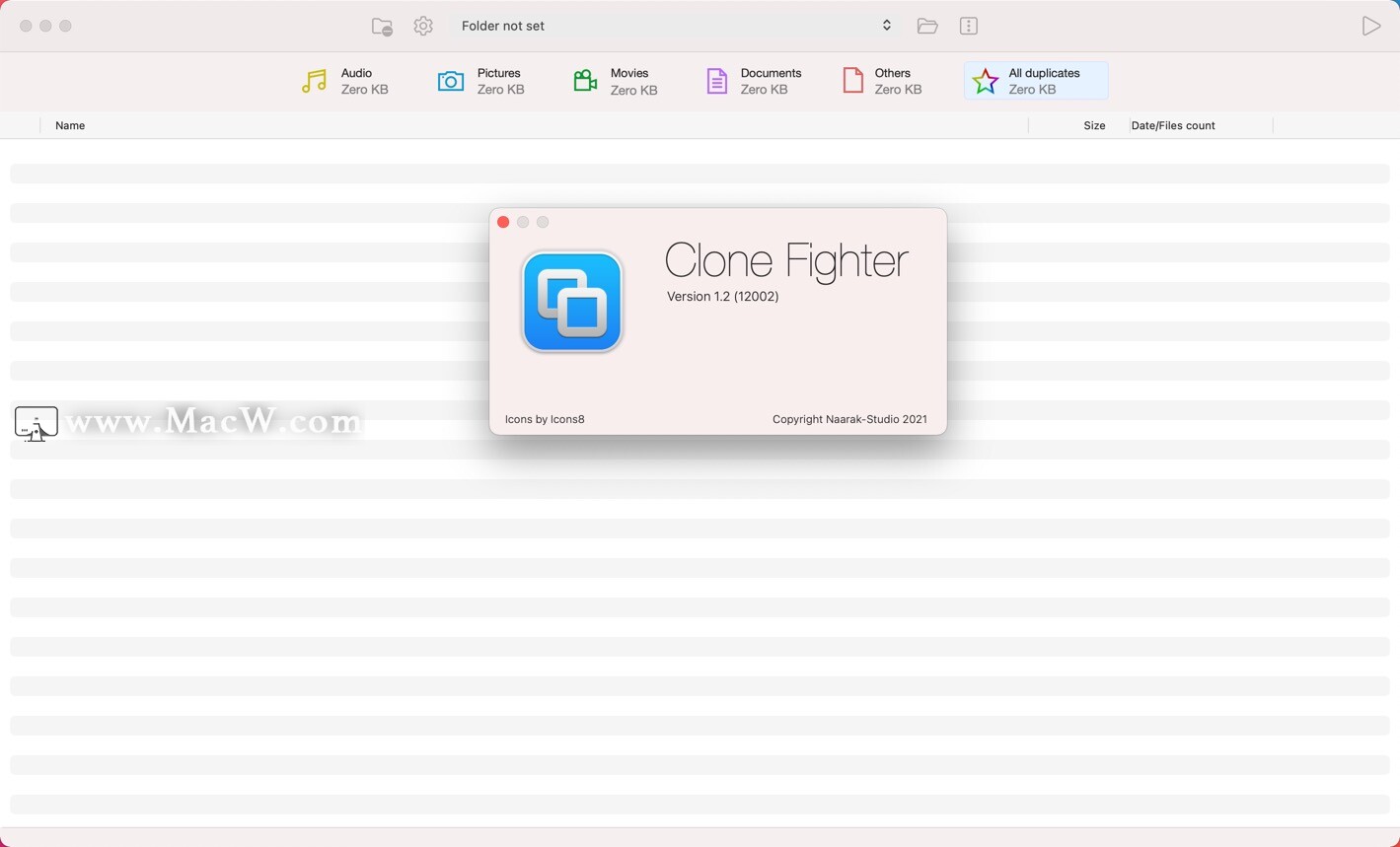
Clone Fighter Mac破解版安装教程
安装包下载完成后打开,双击.pkg按照安装引导器进行安装即可!

Clone Fighter for Mac官方介绍
Clone Fighter将帮助您查找和删除无用的重复文件,以释放磁盘空间。只需选择位置(可以是整个磁盘),设置以下所述的搜索选项,然后按开始。找到重复的文件后,您可以手动选择要删除的文件,或使用“操作”菜单自动选择文件。
仅可移至垃圾箱。当您确保没有删除重要文件时,可以稍后清空垃圾箱。在下一次扫描(或重新启动程序)之前,您可以还原所有已删除的重复文件。为此,请从Disk Xray主菜单中选择“编辑/放回文件”。
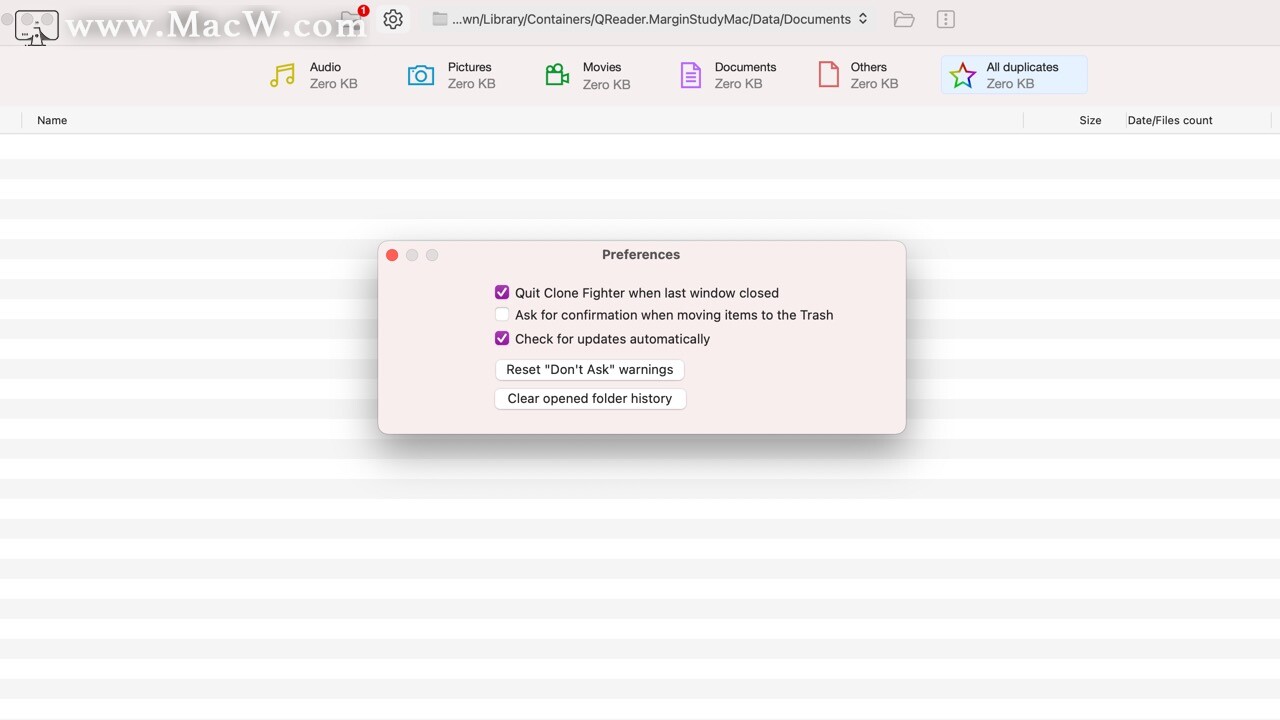
Clone Fighter Mac版使用教程
选择扫描位置。您可以从对话框中选择任何类型的驱动器。取消选择“包含子文件夹”以仅扫描“位置”文件夹。
选择搜索参数:
查找重复文件夹将比较文件夹并检测它们是否相同。如果两个软件包文件夹包含相同数量的相同文件,则它们是相同的-文件名和内容必须匹配。
Size参数将扫描的文件限制为更大然后指定的文件。
检测大小为零的文件会将所有空文件显示为重复文件。
扫描系统子文件夹选项提供对操作系统文件夹的访问权限。在大多数情况下,系统文件夹中的重复文件很重要,如果不深入了解操作系统,则不应删除这些文件。
扫描隐藏项目将检测不可见的文件和文件夹。请谨慎删除隐藏的重复文件-它们对系统很重要。
表格视图提供所有找到的重复文件。通过选中其复选框来选择要删除的项目。如果选中了所有文件,则父复选框将变为红色-表示删除后将不保留原始文件。可以在上下文菜单中通过按住Ctrl键并单击(右键单击)来访问可用于所选项目的其他操作。
按删除按钮删除所有选定的文件。
文件将被移至垃圾箱。Clone Fighter将帮助您查找和删除无用的重复文件,以释放磁盘空间。只需选择位置(可以是整个磁盘),设置以下所述的搜索选项,然后按开始。找到重复的文件后,您可以手动选择要删除的文件,或使用“操作”菜单自动选择文件。
仅可移至垃圾箱。当您确保没有删除重要文件时,可以稍后清空垃圾箱。在下一次扫描(或重新启动程序)之前,您可以还原所有已删除的重复文件。为此,请从Disk Xray主菜单中选择“编辑/放回文件”。
- 路径控件显示所选文件或文件夹的完整路径。用户可以单击路径的任何部分以在Finder中显示它。
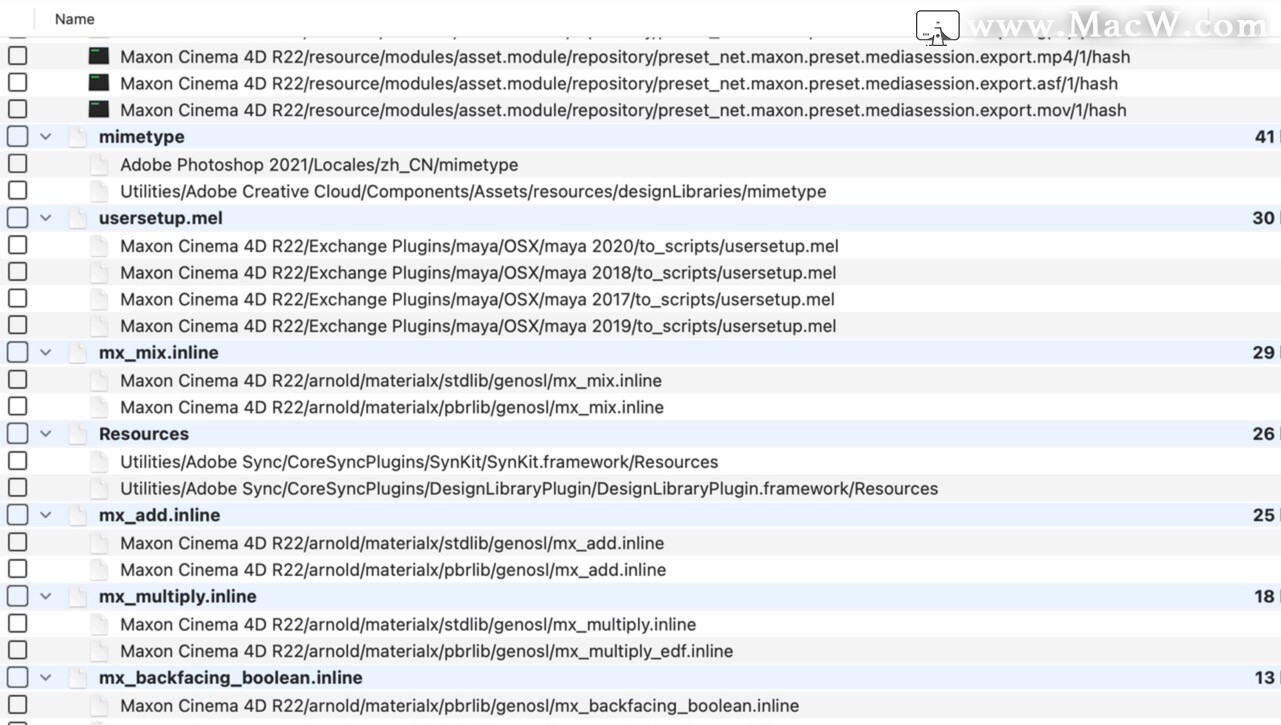
相关软件

Umbrella for mac(重复文件清理软件)
v1.1.2激活版更新:2020-08-26

Elimisoft Duplicate Finder for Mac(好用的重复文件清理工具)
v1.2中文激活版更新:2020-02-28
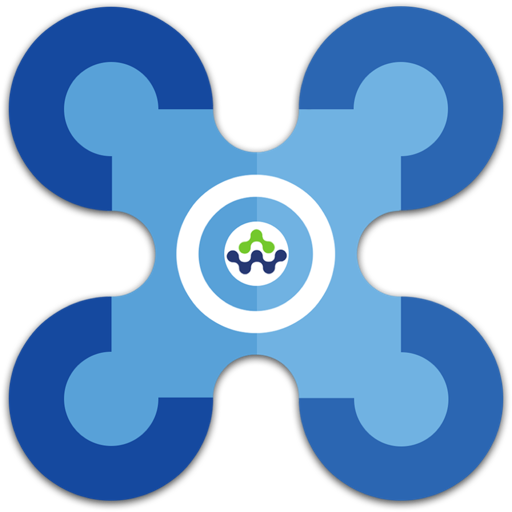
Duplicate Files Sweeper for Mac(重复文件清理工具)
v3.0激活版更新:2020-12-02

Diskeeper for Mac(文件快速查找工具)
v3.0.3激活版更新:2021-09-29

CleverFiles Duplicates Finder for mac(重复文件查找)
v2.0激活版更新:2021-11-18

Ghost Buster Pro for Mac(文件查找删除工具)
v2.4.3直装版更新:2023-12-26